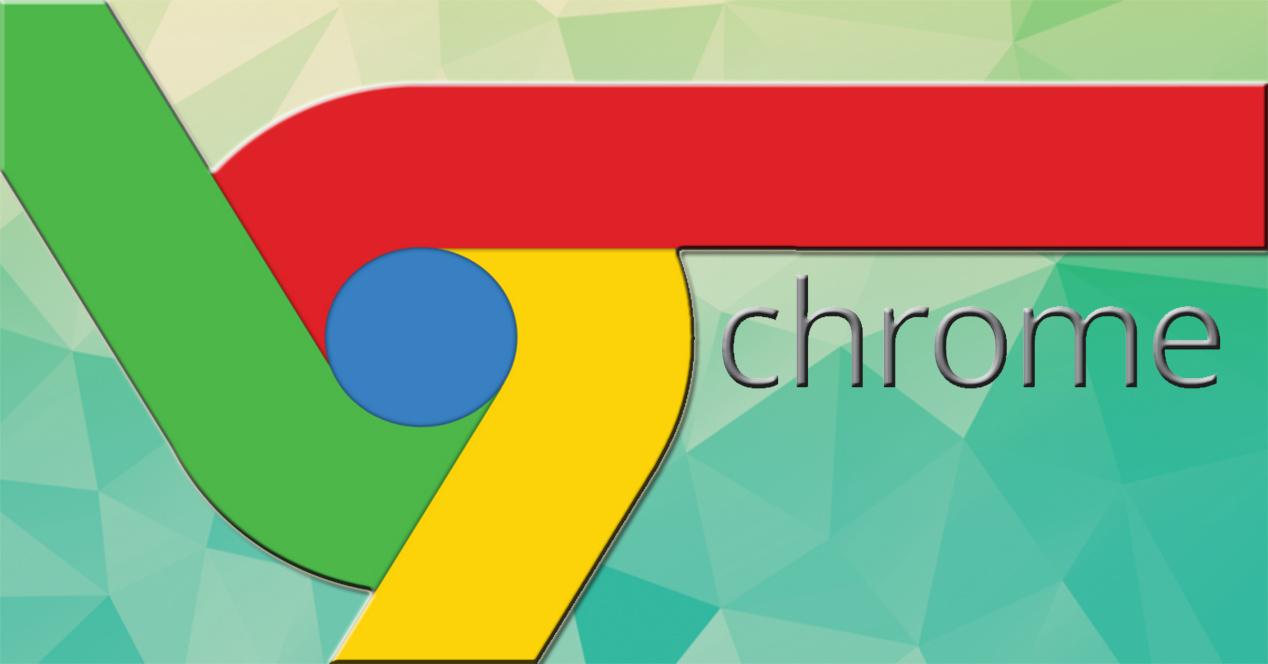Si eres de los que cuando llega alguna novedad a tu navegador web no puedes esperar a que esté disponible la versión del mismo que la incluya y buscas la manera de probar o disfrutar de ello antes que nadie, seguro que querrás seguir leyendo puesto que vamos a ver la manera de activar parte del diseño Material Design que Google está preparado para su navegador Chrome.
De momento son sólo algunos detalles los que se pueden cambiar, puesto que Google está realizando sus pruebas poco a poco pero vas a poder ver un cambio en la barra de direcciones del navegador, nuevo diseño de iconos, tipo y tamaño de fuente o el nuevo diseño de la ventana de descargas.
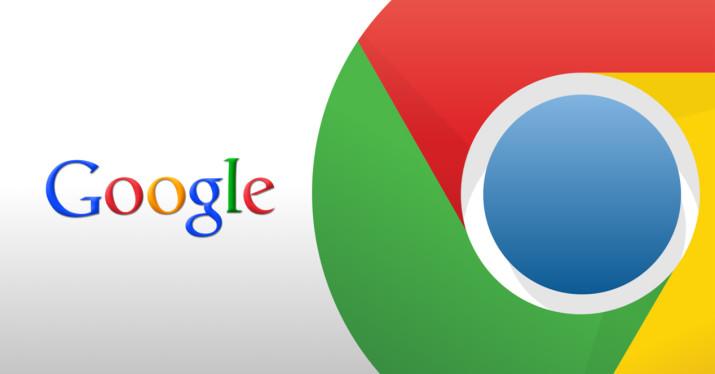
Para ello vamos a tener que cambiar la configuración del Google Chrome y habilitar ciertos flags. Como en otras ocasiones, no podemos dejar de advertir que esto podría ocasionar algún fallo en nuestro navegador y que por lo tanto cada uno debe ser responsable de lo que hace. De momento los cambios sólo parecen funcionar en Chrome para Windows o Chrome OS, Mac tendrá que esperar algo más.
El primer cambio en el diseño lo podemos encontrar directamente si accedemos a chrome://md-settings desde una nueva ventana de Chrome. Ahí podemos ver como el diseño nada tiene que ver con el anterior, pero sin embargo, cuando desde otra ventana mostramos la pantalla de descargas de chrome (chrome://downloads), vemos que aquí aún no se ha aplicado el nuevo diseño Material Design por defecto.
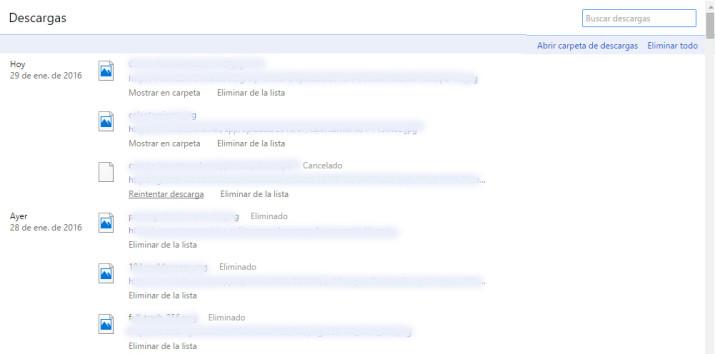
Para cambiarlo, tendremos que ir a chrome://flags y buscar la entrada Habilitar las descargas de Material Design para seleccionar la opción de Habilitar. A continuación debemos pulsar sobre el botón de reinicio del navegador que se muestra en la parte inferior de la ventana para que los cambios tengan efecto. Una vez hecho esto, si volvemos a visitar la página de descargas veremos como aparece con el nuevo diseño.
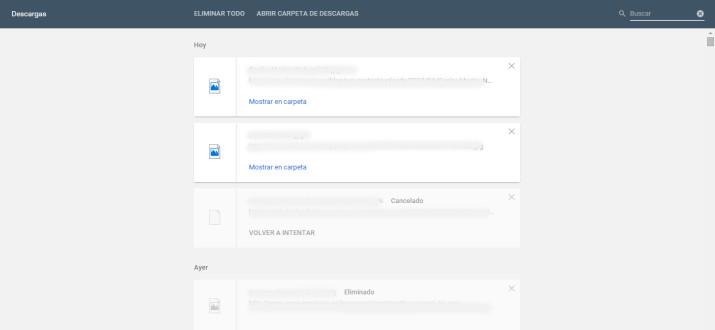
Pero aún podemos aplicar más cambios desde la pantalla de flags habilitando la entrada Material Design en la interfaz gráfica del navegador y reiniciando nuevamente el mismo. En este caso, veremos como la barra de direcciones de nuestro navegador Chrome tendrá un nuevo aspecto y los iconos se mostrarán con un diseño algo más elegante.